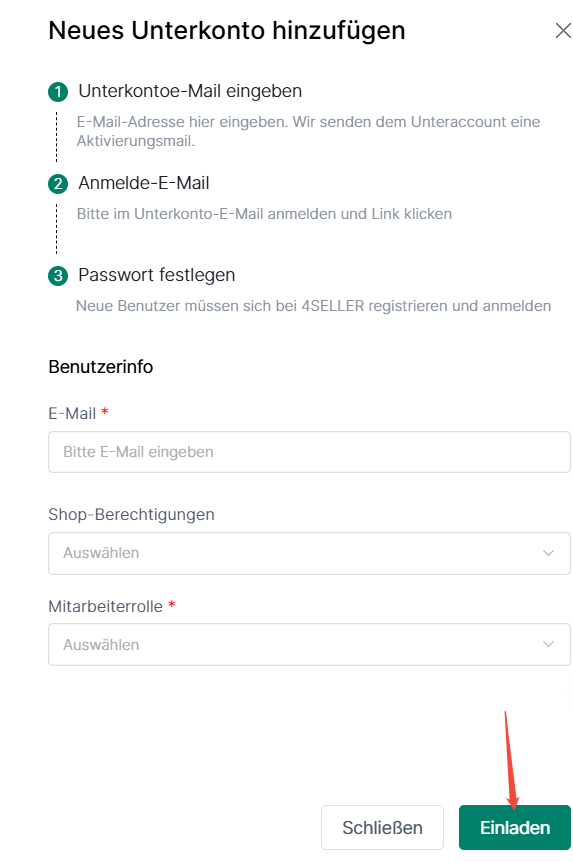- Loslegen
- Video-Tutorials
- Wissensdatenbank
- FAQs & Fehlerbehebung
Mitarbeiterkonten-Berechtigungen einrichten
Aktualisiert am 05 Mar,2025Link kopieren
Für Mitarbeiter mit unterschiedlichen Funktionen unterstützt 4Seller die Erstellung entsprechender Rollen. Sie können Shop-Berechtigungen und Mitarbeiterrollen für Mitarbeiterkonten festlegen, um Zugriffsrechte zu differenzieren und die Datensicherheit zu gewährleisten.
Schritt 1: Rolle hinzufügen
Klicken Sie auf Einstellungen und navigieren Sie zur Seite Rollenverwaltung. Hier können Sie neue Rollen erstellen oder Standardrollen bearbeiten.
Hinweis: Standardrollen haben alle Berechtigungen
1.1 Rolle erstellen
Klicken Sie auf Rolle hinzufügen, um eine neue Rolle anzulegen. Auf dieser Seite können Sie:
1. Rollennamen bearbeiten
2. Beschreibung anpassen
3. Berechtigungen für Module festlegen: Einkäufe, Tools, Bestellungen, Listings, Inventar, Berichte, Marketing und Startseite
Speichern Sie die Einstellungen mit Speichern
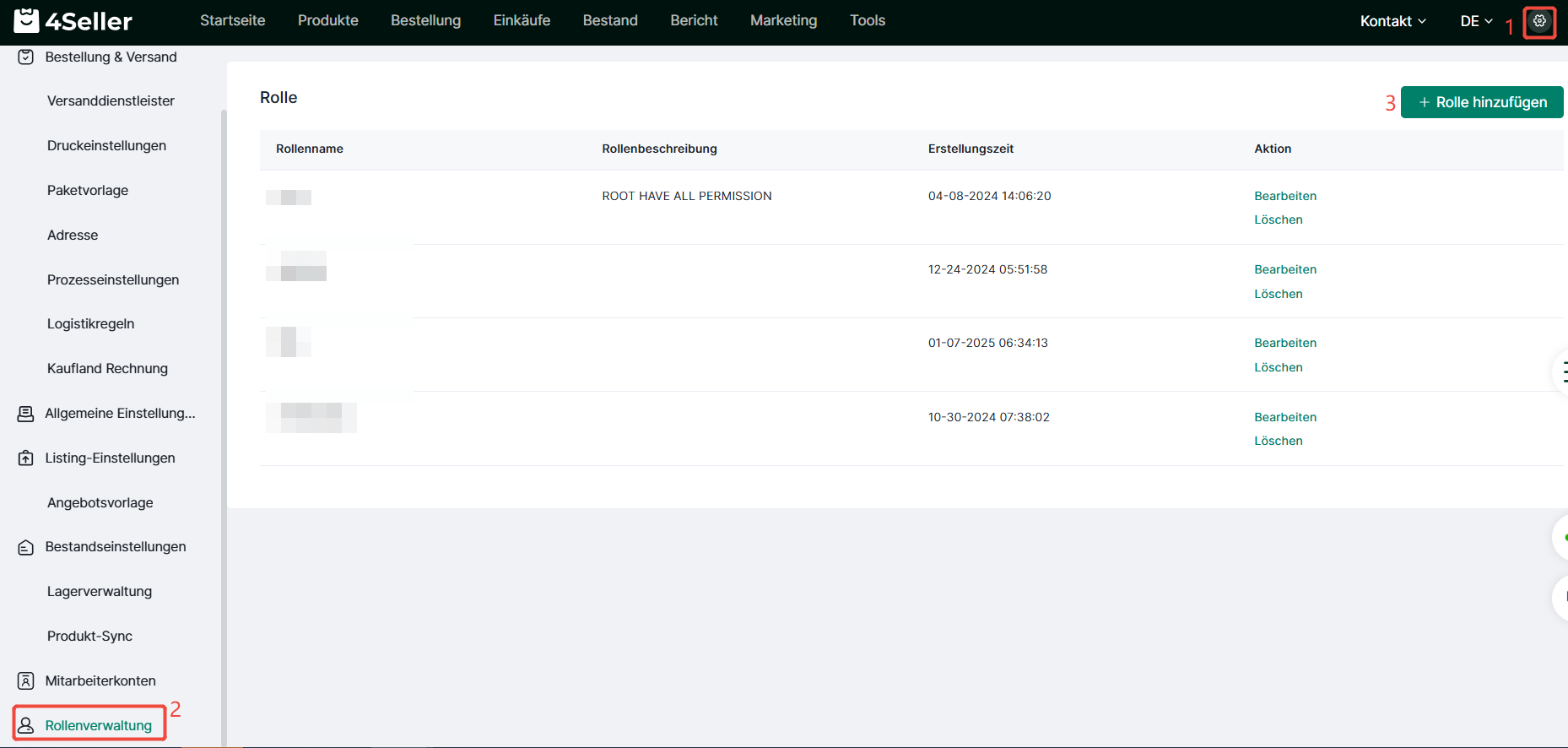
1.2 Rolle bearbeiten
Klicken Sie auf Bearbeiten, um Rolleneinstellungen anzupassen. Hier können Sie:
1. Rollennamen ändern
2. Beschreibung aktualisieren
3. Modulberechtigungen für Bestellungen, Listings, Inventar, Berichte, Marketing und Startseite anpassen
Speichern Sie mit Speichern
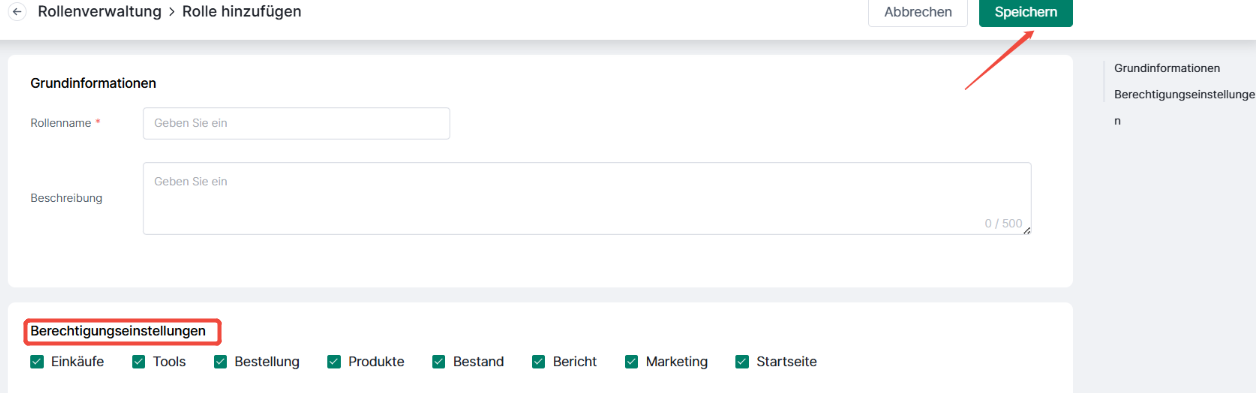
Schritt 2: Mitarbeiterkonten-Berechtigungen verwalten
Navigieren Sie über Einstellungen zur Mitarbeiterkonten-Verwaltung. Bestehende Konten können Sie per Bearbeiten anpassen oder neue Konten mit Mitarbeiter hinzufügen einrichten.
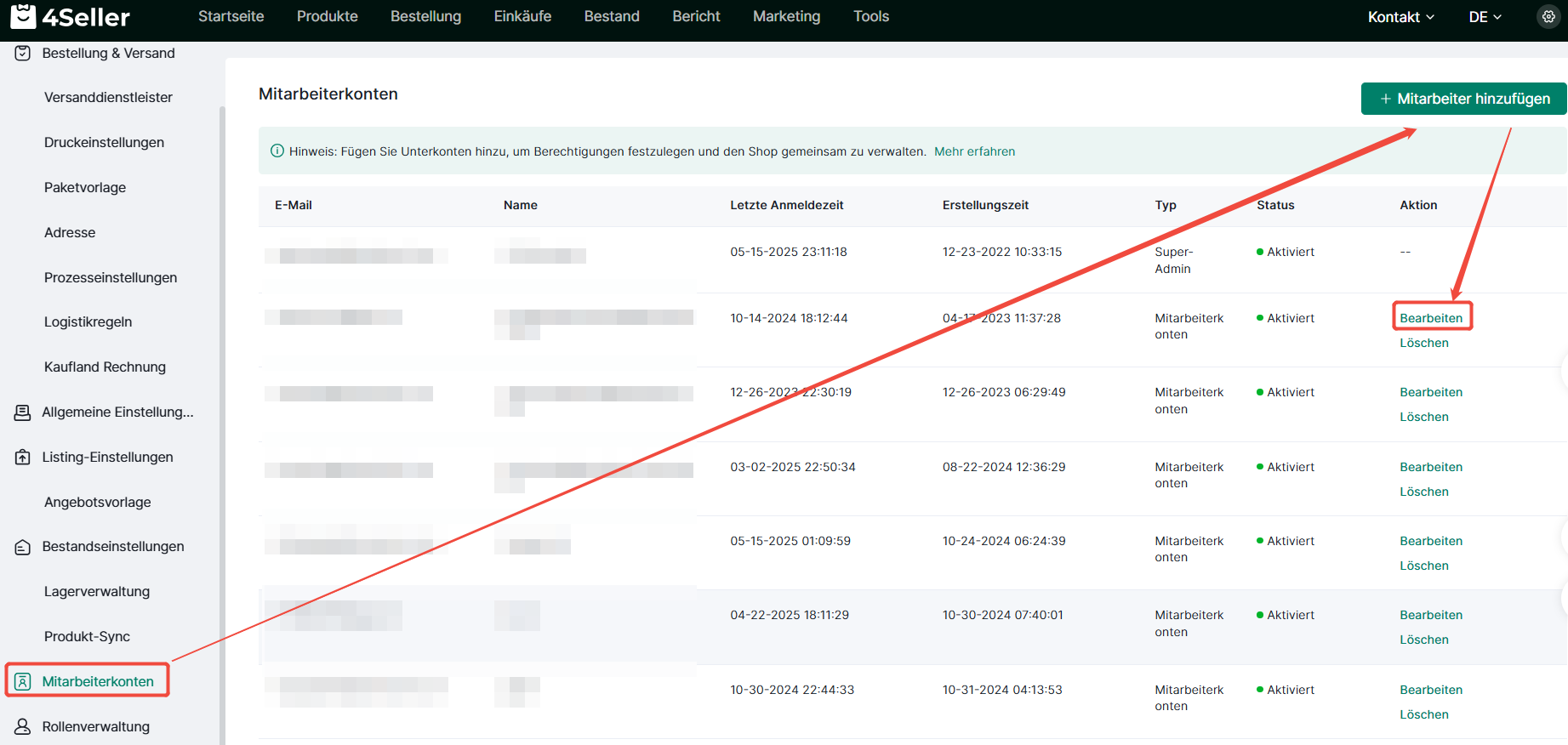
2.1 Berechtigungen für bestehende Konten
Klicken Sie auf Bearbeiten, um Shop-Zugriffe und Rollenzuweisungen anzupassen. Bestätigen Sie mit Speichern.
Hinweis: Mehrfachauswahl bei Shop-Berechtigungen und Rollen möglich
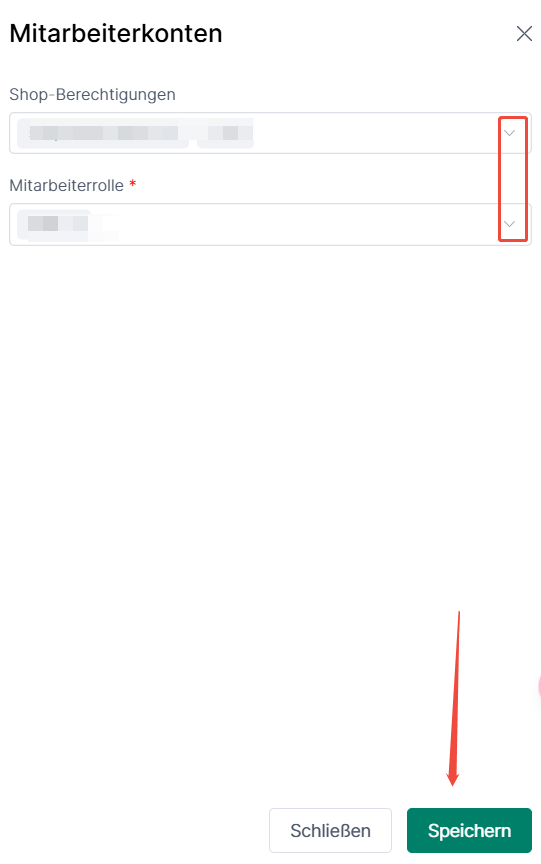
2.2 Neue Mitarbeiterkonten einrichten
Klicken Sie auf Mitarbeiter hinzufügen, um neue Konten mit Shop-Berechtigungen und Rollen anzulegen. Senden Sie die Einladung per Einladen.
Hinweis:
1. Mehrfachauswahl bei Berechtigungen möglich
2. Ausführliche Anleitung: Wie richtet man ein Mitarbeiterkonto ein?
Nach oben